Onko tämä osoite oletusyhdyskäytäväsi? Haluatko oppia käyttämään sitä? Olet tulossa oikeaan paikkaan. Tässä artikkelissa löydät kaikki tiedot 192.168.123.254. Selitämme IP -osoitteen perusteet, näytämme, kuinka tarkistaa oletusyhdyskäytäväsi ja kuinka sitä voidaan käyttää erilaisten asetusten säätämiseen. Analysoimme myös skenaarioita, kun otsikon osoitetta käytetään isäntä -IP -osoitteena ja näytät, kuinka korjata tähän osoitteeseen liittyvät yleisimmät kysymykset.
Millainen osoite on 192.168.123.254?
IP -osoitteet ovat välttämättömiä verkkoon kytkettyjen laitteiden (kotiverkko, yritysverkko, Internet) välisen viestintä. Ilman IP -osoitetta yhdestä laitteesta lähetetyt tiedot eivät tiedä minne mennä ja kuinka päästä kohdelaitteeseen. Laitetta ei olisi tunnistaa verkossa ilman sitä. Tavallaan ne ovat kuin puhelinnumeroita.
IP -osoitteet on jaettu kahteen ryhmään - julkiseen ja yksityiseen. Yksityksiä käytetään paikallisissa verkoissa, ja niitä ei voi ohjata Internetissä, kun taas julkiset osoitteet ovat reititettäviä. 192.168.123.254 kuuluu erityiseen yksityisten IP -osoitteiden ryhmään. Kaikki 192.168.xx -osoitteet kuuluvat tähän ryhmään.
Joten mitä voit tehdä yksityisellä IP -osoitteella, kuten 192.168.123.254? Ja mikä ei ole Internetissä, edes tarkoittaa? Otsikon osoite (aivan kuten mikä tahansa yksityinen osoite) voidaan määrittää mihin tahansa LAN -laitteeseen. Laitteella, jota käytät tämän artikkelin lukemiseen, voi olla tämä osoite. Tai reititin, jota käytät yhteyden muodostamiseen Internetiin. Tämän osoitteen on oltava laitellesi ainutlaatuinen - laitteen tulisi olla ainoa paikallisen alueen verkon laite, jolla on tämä osoite. Muissa laitteissa on eri yksityiset IP -osoitteet. Samassa lähiverkossa ei tarvitse olla 2 laitetta samalla IP -osoitteella.
Suositeltu lukeminen:
Jossakin muualla paikallisella alueella (mikä tahansa muu LAN) voi kuitenkin olla laite, jolla on sama osoite. Niiden on vain oltava eri lähiverkkoissa, ja Therell ei ole ongelmia. Samaa yksityistä osoitetta käyttävien laitteiden lukumäärä on käytännössä rajoittamaton. Teoreettisesti jokaisessa maailman lähiverkossa voi olla yksi laite samalla IP -osoitteella.
Katsotaanpa nyt, mitä termi ei ole rutiini Internetissä. LAN: iin liittyvät laitteet käyttävät yksityisiä osoitteita kommunikoidaksesi muiden laitteiden kanssa, mutta ne eivät käytä näitä osoitteita Internetin käyttämiseen - nämä osoitteet eivät ole näkyvissä Internetissä. Kaikki Internet -viestintä tapahtuu reitittimen kautta. Reitittimessäsi on yksityinen IP -osoite (jota kutsutaan usein oletus -IP -osoitteeksi), ja tätä osoitetta käytetään viestintään kaikkien siihen kytkettyjen laitteiden kanssa. Mutta reitittimessäsi on myös julkinen IP -osoite. Internet -palveluntarjoajasi antaa reitittimelle julkisen IP -osoitteen, jotta se pääsee Internetiin.
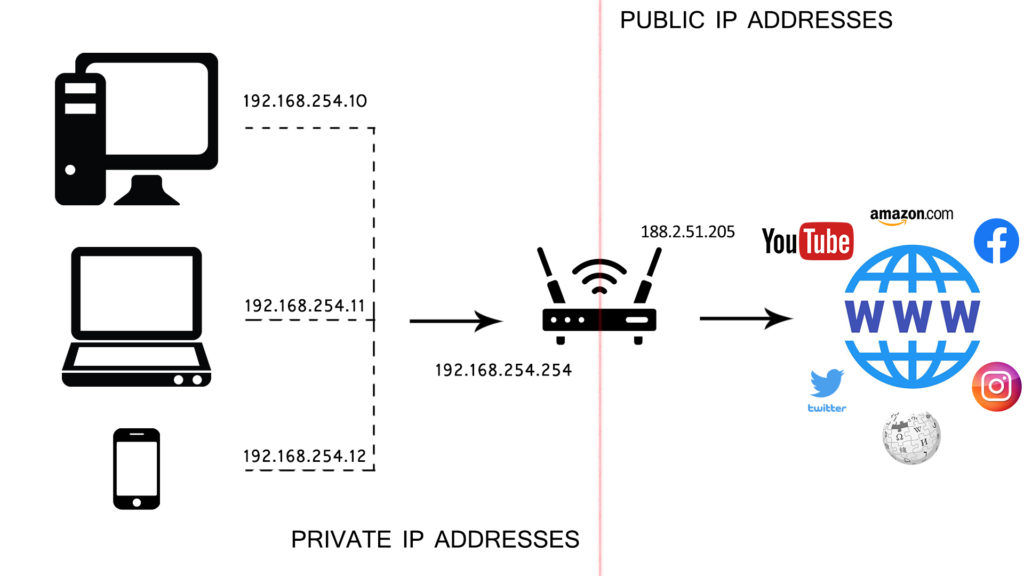
IP -osoitteen säännöt - Jokaisella yksityisellä lähiverkon laitteella (mukaan lukien reititin) on oltava yksilöivä yksityinen IP -osoite. Reititinsi käyttää yksityistä IP -osoitetta kommunikoidaksesi muiden saman lähiverkkojen laitteiden kanssa, mutta se käyttää julkista IP -osoitetta Internetin käyttämiseen. Jokaisella verkkosivustolla on myös julkinen IP -osoite
Joten kun haluat käydä verkkosivustolla puhelimesta tai tietokoneesta, lähetät periaatteessa pyynnön reitittimellesi. Tätä viestintää varten käytetään yksityisiä IP -osoitteita. Reititinsi käyttää sitten julkista IP: tä lähettääksesi pyynnön DNS -palvelimelle ja löytääksesi tarkan julkisen IP: n verkkosivuston, johon haluat käydä. Kun se saa nämä tiedot palvelimelta, reititin välittää tiedot laitteeseesi (käyttämällä sen yksityistä IP -osoitetta). Joten yksityisiä osoituksia käytetään lähiverkon sisällä ja sitä ei voi nähdä Internetissä, kun taas reitittimiä julkista osoitetta käytetään, kun sinun on käytettävä Internetiä ja että julkinen osoite näkyy.
Onko 192.168.123.254 Reitittimeni oletusyhdyskäytävä?
Ensinnäkin, mikä on oletusyhdyskäytävä (tai oletus IP)? Se on reitittimellesi määritetty yksityinen osoite. Reititin saa tämän osoitteen valmistajalta (se on suunniteltu).
Nyt vastaaminen nimikkeestä 192.168.123.254 voi olla reitittimesi oletusyhdyskäytävä. Se ei ole suosittu valinta oletusyhdyskäytävien suhteen, mutta voit helposti tarkistaa, käyttääkö reititintä tätä tarkkaa osoitetta. Miten? No, voit tarkistaa reitittimen takaosaan/alaosaan liimattu etiketti. Jos ei ole etikettiä, voit käydä käsikirjan läpi ja etsiä osiota, joka selittää, kuinka kirjautua sisään asetuksiin.
Siellä on myös nopeampi tapa tarkistaa oletusyhdyskäytävä vain käyttämällä kaikkia lähiverkkoon kytkettyjä laitteita. Se voi olla tietokone/kannettava tietokone, joka toimii Windowsissa tai Linuxissa, Macissa, iPhonessa tai Android -puhelimessa. Seuraa vain oppaitamme.
MacOS - Avaa pääte (paina komento ja tilaa samanaikaisesti ja kirjoita pääte). Voit löytää oletusyhdyskäytävän erilaisia komentoja. Jotkut suosituimmista komennoista ovat NetStat -nr (netStat -nr | grep -oletus) ja reitin oletus (reitti get oletus | Grep Gateway).

Löydät myös oletusyhdyskäytävän Macistasi ilman päätettä. Siirry verkkoasetuksiin, napsauta Lisäasetukset ja valitse TCP/IP -välilehti. Oletusyhdyskäytäväsi sijaitsee aivan reitittimen vieressä.
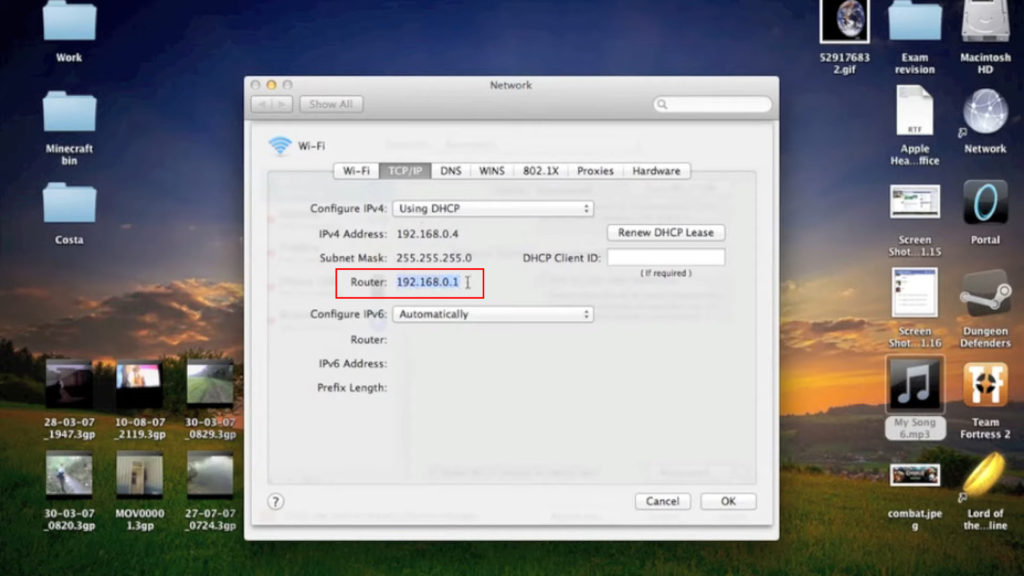
IOS - Siirry Wi -Fi -asetuksiin ja napauta, että minä (info) -kirje seisoo verkon vieressä. IOS -tiedostosi luettelee verkostasi yksityiskohdat. Vieritä alas ja etsi reititin.

Löydät oletusyhdyskäytäväsi iOS -laitteesta kolmessa vaiheessa
Windows - Oletusyhdyskäytävän löytäminen Windows -tietokoneesta on hyvin samanlainen kuin oletus -IP: n löytäminen MacOS -laitteesta. Voit tehdä sen CMD -kehotuksella (joka on samanlainen kuin MacOS: n pääte) tai voit tehdä sen verkon ja jakamisen avulla.
CMD -kehotuksessa voit kirjoittaa vain IPConfigin ja saat kaikki verkostasi tiedot, mukaan lukien oletusyhdyskäytävä.

Jos et halua käyttää CMD -kehotusta, löydät sen verkon ja jakamisen asetusten kautta. Napsauta hiiren kakkospainikkeella Network-kuvaketta tehtäväpalkissa, napsauta verkkoa ja jakamiskeskusta, napsauta sitten vasemmalla napsauttamalla langatonta verkkoa, avaa yksityiskohdat ja etsi IPv4-oletusyhdyskäytävää.

Android - Oletusyhdyskäytävän löytäminen Android -laitteille on hiukan monimutkaisempaa kuin löytää se iOS -laitteesta, mutta se ei ole rakettitiede. Avaa Wi-Fi-asetukset> Pitkä-napaverkko> Valitse Modify ja näytä sitten Lisäasetukset> Vaihda IP-asetukset DHCP: stä staattiseen> Selaa alaspäin ja etsi yhdyskäytävää.

Linux - Jos käytät Linux -konetta, menettely on melkein sama kuin macOS -menettely. Avaa pääte ja käytä yhtä seuraavista komennoista:
- IP -reitin näyttely
- reitti
- netStat -rn
Käytetäänkö tätä osoitetta yleisesti oletusyhdyskäytävänä? Mitkä laitteet käyttävät 192.168.123.254 oletusyhdyskäytävänä?
Ei. Ollakseni rehellinen, on vain muutama valmistaja ja muutama laite, jotka käyttävät tätä osoitetta oletusyhdyskäytävänä. Hyvämaineisimmat valmistajat, jotka käyttävät 192.168.123, ovat Usrobotics ja Prolink. LevelOne ja Aluratek käyttävät sitä myös. Seuraavat mallit käyttävät tätä oletus -IP: tä :
Prolink: PRN3009, WNR1008 (langattomat reitittimet)
USrobotics: USR8004, USR8054 (langattomat reitittimet)
LevelOne: WBR-5400, WBR-6006 (langattomat reitittimet)
ALURATEK: CDM530AM, CDW530am (reitittimet)
Zoom: Zoom 4506 (matkareititin)
Kuinka käyttää laitteiden asetuksia tällä IP -osoitteella?
Jos 192.168.123.254 on oletusyhdyskäytävä, voit käyttää reitittimien asetuksia (alias määrityssivu tai käyttöliittymä) tällä osoitteella vain muutamassa sekunnissa. Näytä sinulle, kuinka pääset kokoonpanosivulle USROBOTICS USR8054: n avulla, mutta prosessi on melkein sama jokaiselle reitittimelle.
Vaihe 1 - Avaa selain. Kirjoita osoitepalkkiin 192.168.123.254. paina Enter
Vaihe 2 - Kun kirjautumissivu tulee näkyviin, sinun on annettava käyttäjänimi/salasana. USR8054: n tapauksessa oletuskäyttäjänimi on järjestelmänvalvoja ja salasana on N/A (jätä vain laatikko tyhjä).
Vaihe 3 - Aloita asetusten säätäminen
Kun olet kirjoittanut kojelaudan, voit muuttaa erilaisia verkkoparametreja. Useimmat ihmiset haluavat muuttaa verkon nimeä ja salasanaa ensimmäistä kertaa kirjautuessaan sisään. Heres miten se tehdään USR8054:
Muuta langattoman verkon nimi: Avaa kokoonpanopaneeli> Valitse Langaton välilehti

Vaihda/luo salasana langattomalle verkollesi: Napsauta Konfiguraatiosivulla langaton välilehti Valinta> Vahvista salasana> Napsauta Käytä.

Verkon SSID: n ja salasanan muuttamisen lisäksi voit muuttaa/säätää/säätää erilaisia muita asetuksia - säädä DHCP -pool -asetuksia, tee DHCP -varaus (määritä staattinen IP joillekin laitteille), säädä vanhempien hallinta, ota portin edelleenlähetys, muuta jakamisasetuksia , Vaihda Mac/IP -suodatusasetukset, muuta käyttötilaa (reititin, AP, toistin) jne.
Voiko tämä osoite olla isäntä IP -osoite?
Jos oletusyhdyskäytäväsi on jokin muu osoite vuodesta 192.168.123.x /24 aliverkko (esimerkiksi -192.168.123.254), on mahdollisuus, että yksi DHCP -poolin osoitteista on osoite otsikostamme. Tällöin osoitteemme voidaan määrittää LAN -laitteeseen kytkettyyn laitteeseen. Toisin sanoen 192.168.123.254 voi olla isäntäosoite.
Samanlaisia artikkeleita:
Ennen kuin teemme eroa staattisen ja dynaamisen isäntä IP: n välillä, sanotaan vain muutaman sanan DHCP -poolista. DHCP -pool on periaatteessa osoite, jonka reititin määrittelee LAN -laitteisiin kytkettyihin laitteisiin. Jos oletusyhdyskäytävä on 192.168.123.1, niin DHCP-uima-allas voi näyttää tältä: 192.168.123.2-192.168.123.254. Joten osoitteemme on viimeinen käytettävissä oleva osoite tässä poolissa ja se voidaan määrittää jollekin laitteelle. Nyt katsotaan, milloin IP -osoite pidetään dynaamisena.
Dynaaminen IP
Oletuksena reititin antaa IP -osoitteet automaattisesti. Koko prosessi näyttää tältä - laite pyytää lupaa muodostaa yhteyden, reititin antaa sille IP -osoitteen ja laite on nyt kytketty. Jos osoite osoitetaan tällä tavalla, sitä pidetään dynaamisena. Miksi? No, koska se ei pysy laitteen kanssa ikuisesti.
Reititin antaa laitteesi vain käyttää osoitetta tiettyyn ennalta määritettyyn ajanjaksoon (eli vuokra -aika tai vuokrasopimus). Voit säätää vuokrasopimuksen kestoa asetuksissa. Kun vuokrasopimus vanhenee, reititin tarkistaa, onko laite edelleen kytkettynä. Jos se on, se uudistaa vuokrasopimuksen . Jos laite on offline -tilassa, reititin kuitenkin ottaa osoitteen takaisin ja voi määrittää sen toiseen laitteeseen. Laitteesi saa jonkin muun IP -osoitteen, kun se yrittää muodostaa yhteyden verkkoon seuraavan kerran.
Staattinen IP
Jos haluat jostain syystä, että joku laite saa aina saman IP -osoitteen reitittimestäsi, voit tehdä joitain manuaalisia säätöjä ja tehdä osoitteen staattista. Tätä varten sinun on mentävä DHCP -asetuksiin, varattava varaus DHCP -poolissa (määritä haluttu osoite laitteeseesi) ja poista tämä osoite DHCP -poolista. Jos et tee sitä viimeistä vaihetta, reititin voi vuokrata saman osoitteen toiseen laitteeseen, emmekä halua sitä. Jos näin tapahtuu, koet yhteysongelmat ja molemmat laitteet irrotetaan verkosta. Ilmiö tunnetaan IP -konfliktina .
Vianmääritys - IP -konflikti
IP -konfliktin korjaamiseksi sinun on poistettava molemmat laitteet verkosta. Sinun on joko odotettava vuokra -aikaa vanhenemiseen tai IP -osoitteen vapauttamiseen manuaalisesti. Kun osoite palaa DHCP -pooliin, sinun on tehtävä asianmukaiset muutokset (kuten edellisessä osassa kuvataan) ja yritettävä sitten kytkeä molemmat laitteet verkkoon.
Vianmääritys - ei voi avaa kirjautumissivua
No, yleisin syy tähän kysymykseen on väärä osoite. Väärä osoite voi tarkoittaa, että teit kirjoitusvirheen (jotkut 192.168.123.254 yleisistä kirjoitusvirheistä ovat 192.168.123.255, 192.168.122.254, 192.168.122.255, 192.168.1.254, 192.168.1234.54, 192.168.12.3254. Tai se voi tarkoittaa, että 192.168.123.254 ei ole oletusyhdyskäytävä. Seuraa tässä artikkelissa annettuja selityksiä tarkistaaksesi oletusyhdyskäytäväsi.
Vianmääritys - ei voi avata kokoonpanon sivua (väärä käyttäjänimi ja/tai salasana)
Paras ratkaisu, varsinkin jos olet vaihtanut käyttäjänimeä/salasanaa, ja nyt et tiedä oikeita käyttöoikeustietoja, on nollata reititin. Paina RESET -painiketta (tai nollata nastareikä) ja pidä sitä, kunnes kaikki reitittimen valot alkavat vilkkua (yleensä 10 sekuntia). Kun nollaat reitittimen, voit kirjautua sisään oletuskäyttäjänimi/salasana. Yleisimmät oletuskäyttäjänimi/salasanan yhdistelmät ovat järjestelmänvalvoja/järjestelmänvalvoja, järjestelmänvalvoja/salasana, järjestelmänvalvoja/tyhjä, rooli/järjestelmänvalvoja, käyttäjä/käyttäjä, käyttäjä/salasana , käyttäjä/1234 jne.
